win11怎么检查系统内存占用情况 Win11系统检查哪些进程占用更多CPU方法
win11系统的推出时间已经很多了,也是有越来越多的小伙伴升级使用过windows11系统,使用时间越长电脑的运行速度肯定会有所下降所有的系统都是这样,所以今天小编就为大家带来了win11系统查看CPU进程使用情况的占用资源查看方法,让大家可以更可以有针对性的去优化系统,所以有需要的小伙伴赶紧前来查看吧。
具体步骤如下:
1.首先我们右键选中任务栏上的“开始”选项;
2.接着从下拉菜单中选重任务管理器;
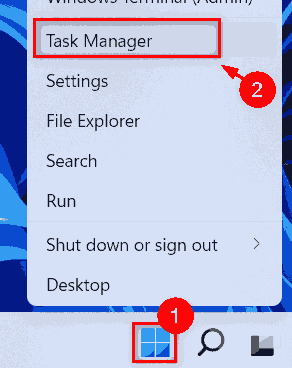
3.然后我们选择Processes选项卡并点击CPU列标题一次,可以将所有使用 CPU 的应用程序按降序列出,这时,CPU 消耗最高的应用程序将位于列表顶部;
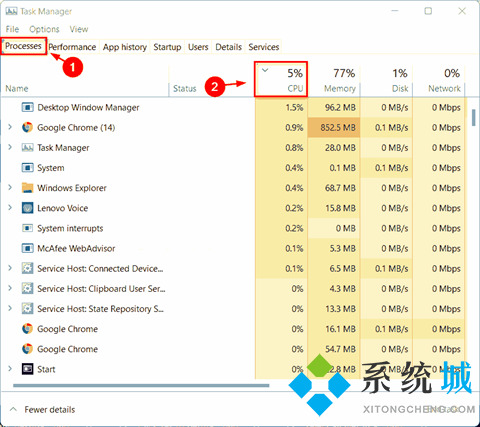
4.然后,我们转到性能选项卡并点击窗口左侧的CPU;
5.接着选中窗口底部的开启资源监视器链接;
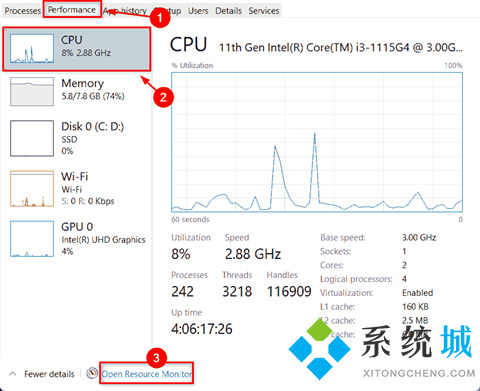
6.选中CPU选项卡并单击CPU列标题一次,这时您可以将在列表顶部看到使用更多 CPU 的应用程序;
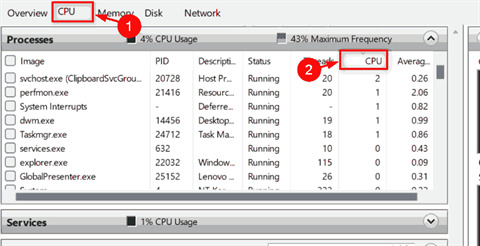
7.如果要检查平均 CPU,我们可以点击平均 CPU列标题;
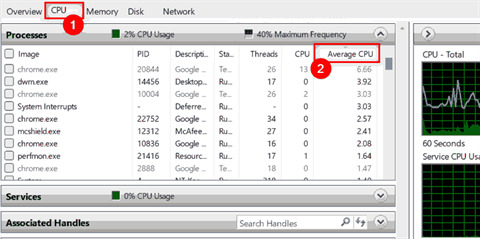
8.最后关闭资源监视器和任务管理器窗口。
以上就是win11系统查看CPU占用资源的方法,希望对大家有所帮助。
我告诉你msdn版权声明:以上内容作者已申请原创保护,未经允许不得转载,侵权必究!授权事宜、对本内容有异议或投诉,敬请联系网站管理员,我们将尽快回复您,谢谢合作!










